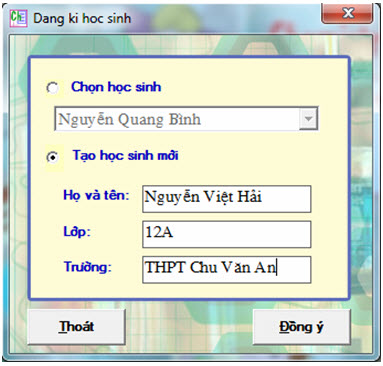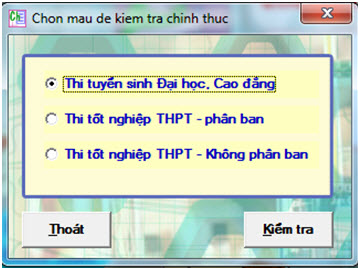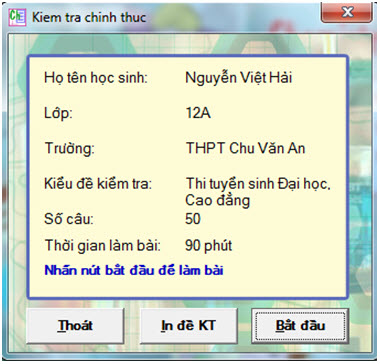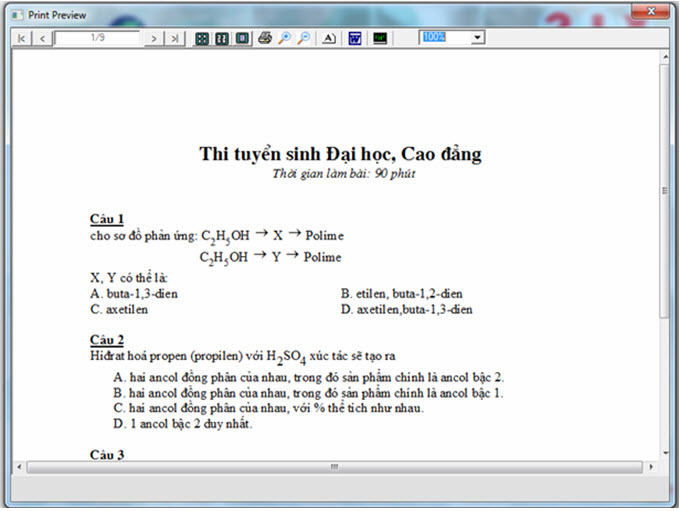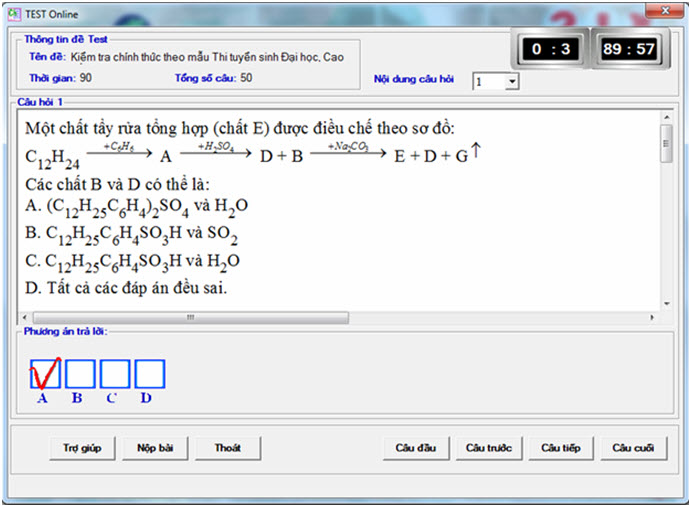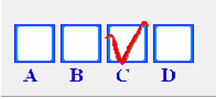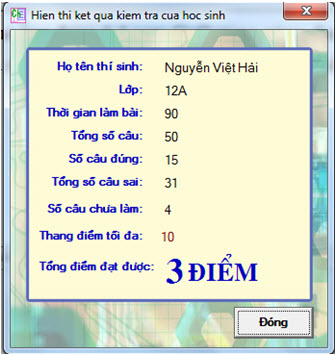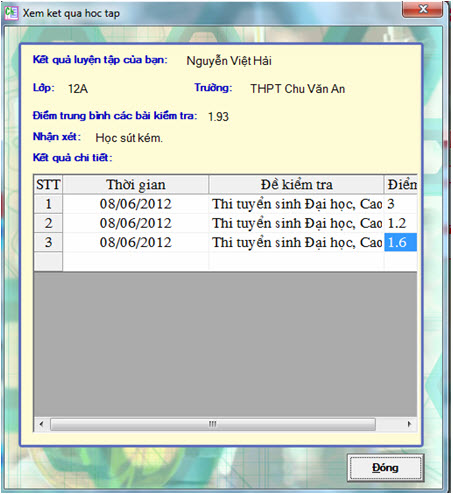Điều khác biệt nhất của các phần mềm Luyện thi ĐH, CĐ này là chúng được xây dựng dựa trên mô hình công nghệ của CSDL ngân hàng câu hỏi đích thực. Trong các phần mềm này đều có sẵn một CSDL ngân hàng câu hỏi khổng lồ của các môn học tương ứng, mỗi ngân hàng như vậy đều bao gồm hơn 3000 câu hỏi đã được nhập. Bên cạnh kho dữ liệu khổng lồ này là các mẫu đề tuyển sinh Đại học, Cao đẳng, thi tốt nghiệp phổ thông theo đúng các yêu cầu kỹ thuật của Bộ GD và Đào tạo. Với các điểm đặc biệt trên, các phần mềm Luyện thi đại học này có khả năng tự động sinh không hạn chế các đề kiểm tra dùng để luyện thi tốt nghiệp phổ thông và thi tuyển sinh đại học cao đẳng. Sau đây là mô tả ngắn gọn cách sử dụng phần mềm Luyện thi đại học, cao đẳng môn Hóa học dành cho học sinh lớp 12. Sau khi cài đặt phần mềm các em sẽ nhìn thấy biểu tượng sau trên màn hình. 
Nháy đúp lên biểu tượng này để khởi động phần mềm Luyện thi Hóa học. Màn hình chính của phần mềm có dạng như hình dưới đây: 
Trên màn hình các bạn sẽ thấy một số biểu tượng có chữ chính là các nút lệnh chính của phần mềm và một nhãn vỡ ghi Khách. Nếu là lần đầu tiên chạy phần mềm bạn phải thực hiện lệnh Đăng ký người sử dụng phần mềm. Thực hiện chức năng này bằng cách nháy vào nút có dòng chữ Học sinh mới. Trong giao diện của lệnh này, nháy chọn Tạo học sinh mới, sau đó nhập thông tin của học sinh như thể hiện trong hình sau: 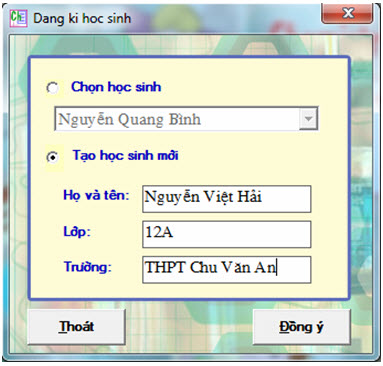
Sau khi nhập xong nháy nút Đồng ý. Phần mềm sẽ lưu tên của bạn vào máy tính và từ lần sau khi bật máy tính lên sẽ tự động đăng nhập bằng tên của bạn. Tiếp theo chức năng chính của phần mềm là thực hiện các bài kiểm tra theo mẫu đề thi tốt nghiệp PT hoặc thi tuyển sinh đại học, cao đẳng. Đây là chức năng chính và quan trọng nhất của phần mềm. Các bước thực hiện như sau: - Nháy chuột lên nút chức năng có dòng chữ Kiểm tra chính thức. - Xuất hiện cửa sổ chọn kiểu kiểm tra của phần mềm. Phần mềm Luyện thi môn Hóa học có 3 lựa chọn như sau: 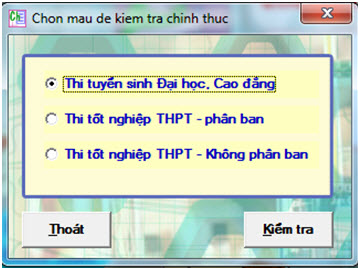
- Chọn kiểu, hình thức kiểm tra và nháy vào nút Kiểm tra. Sau khi nháy nút này phần mềm sẽ tiến hành sinh tự động đề kiểm tra theo mẫu đã chọn. Thời gian sinh đề kiểm tra sẽ từ vài giây đến 1 phút tùy theo tốc độ của máy tính. Cửa sổ tiếp theo có dạng như hình sau: 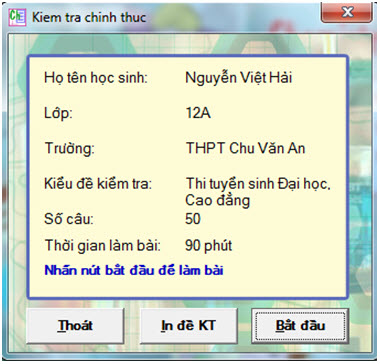
- Có 2 lựa chọn cho học sinh tại màn hình này: + In đề KT: dùng để xem và in đề kiểm tra ra máy in. + Bắt đầu: thực hiện bài kiểm tra trực tiếp ngay trên máy tính và phần mềm sẽ tự động chấm bài khi làm xong. - Nháy nút In đề KT, cửa sổ sau xuất hiện cho phép xem ngay trên màn hình đề kiểm tra hiện thời. Đề này cho phần mềm tự động sinh vài giây trước đây. Màn hình xem (preview) có dạng như sau: 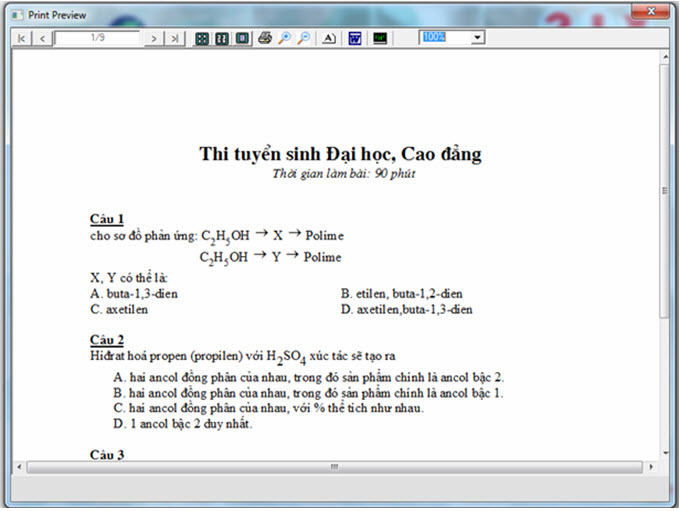
Trong cửa sổ trên có các nút chức năng quan trọng như chuyển đề kiểm tra ra WORD file hay chức năng in trực tiếp đề kiểm tra này ra máy in. - Nháy nút Kiểm tra, phần mềm sẽ vào màn hình để học sinh thực hiện bài kiểm tra trực tiếp trên máy tính. Giao diện này như màn hình sau đây: 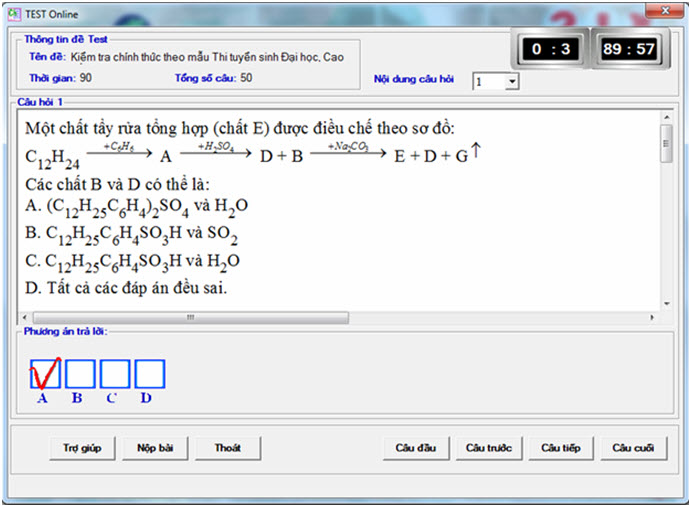
Lần lượt các câu hỏi sẽ hiện ra trên màn hình. Nháy các nút Câu tiếp hoặc Câu trước để chuyển sang câu sau và quay về câu trước đó. Hoặc có thể dùng các phím PgUp và PgDn đẻ dịch chuyển các câu hỏi của đề kiểm tra. Để thực hiện bài kiểm tra trắc nghiệm hãy nháy chuột lên các ô vuông có các chữ cái A, B, C, D ở góc trái dưới màn hình. 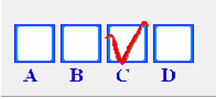
Nháy vào ô nào, ô đó sẽ được đánh dấu như hình trên. Sau khi làm xong bài kiểm tra thì nháy nút Nộp bài. Phần mềm sẽ tự động chấm bài và đưa ra bảng kết quả tương tự như hình sau: 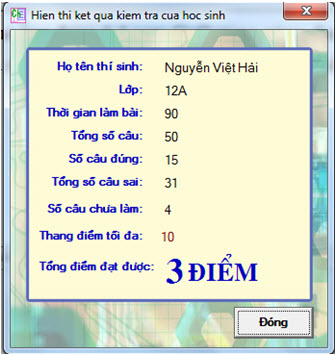
Nháy nút Đóng để đóng cửa sổ này lại. Chú ý rằng bạn có thể thực hiện nhiều lần không hạn chế các bài kiểm tra trực tuyến như vậy. Phần mềm sẽ theo rõi toàn bộ quá trình làm bài kiểm tra của bạn và lưu lại các kết đó. Nháy nút Xem kết quả sẽ vào được cửa sổ xem lại toàn bộ quá trình thực hiện các bài kiểm tra trên phần mềm và phần mềm sẽ đưa ra lời khuyên bổ ích cho bạn. 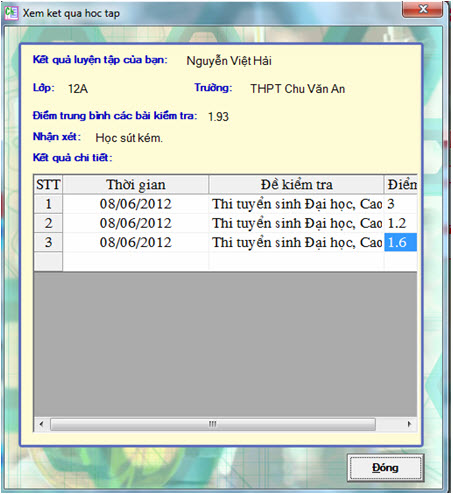
Chúc các bạn học sinh thu được nhiều kết quả khi sử dụng phần mềm này phụ vụ cho kỳ thi tuyển sinh đại học, cao đẳng sắp tới.
School@net
|

 Bùi Việt Hà, Công ty Công nghệ Tin học Nhà trường
Bùi Việt Hà, Công ty Công nghệ Tin học Nhà trường